Excel如何设置横向分布
1、如下图所示,打开需要编辑的表格。

2、如下图所示,是表格中分布不均匀的图形。

3、如下图所示,选择下列的几个图形。

4、如下方箭头所示,点击”页面布局“选项卡。
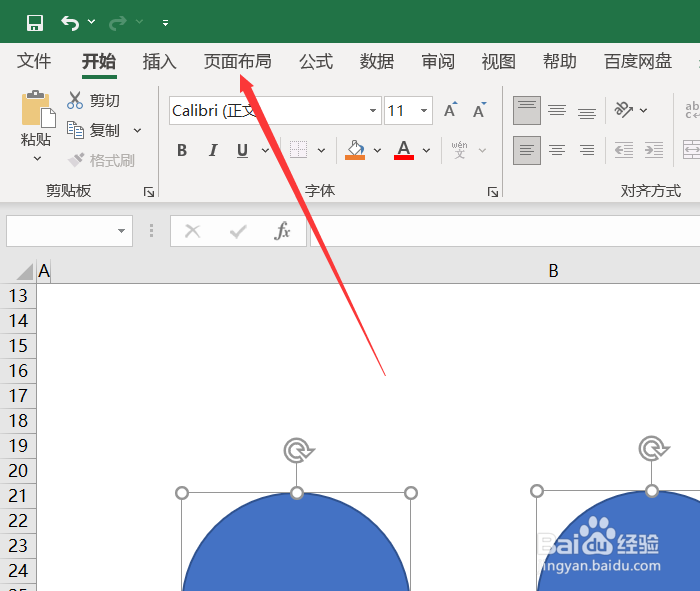
5、如下图所示,点击弹出“页面布局”的选项卡。

6、如下方箭头所示,点击”对齐”的下选标。
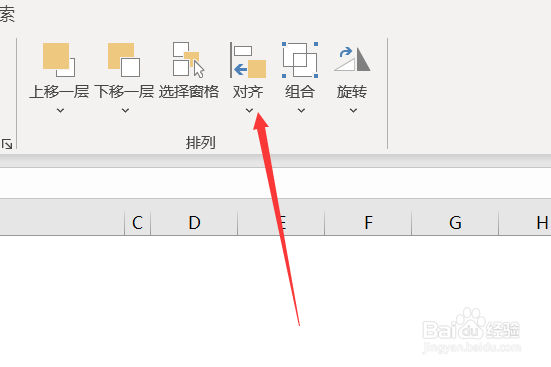
7、如箭头所示,在弹出的下选框中选择“横向分布”点击。

8、如下图所示,选择的所有图形就分布均匀了。
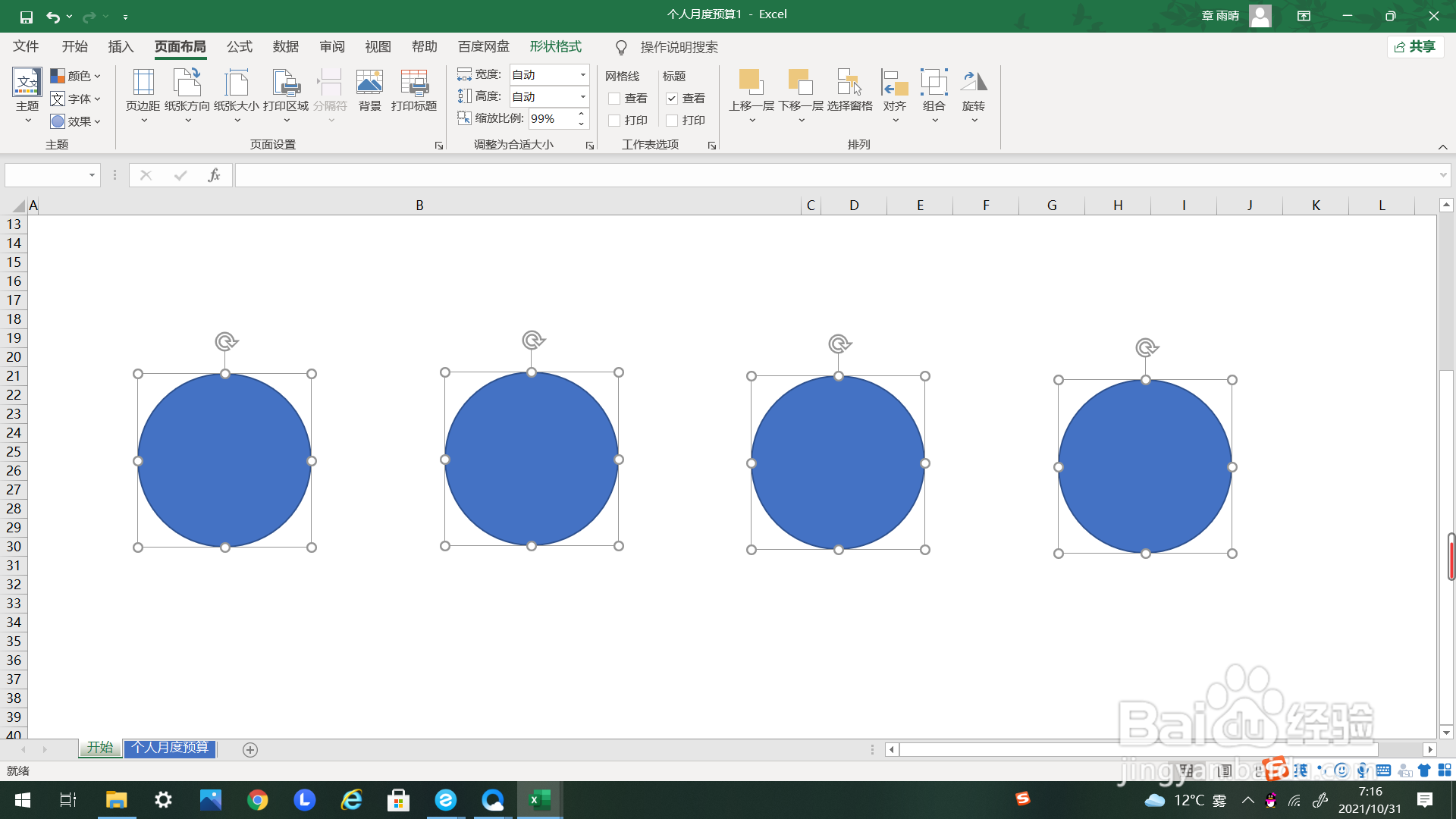
声明:本网站引用、摘录或转载内容仅供网站访问者交流或参考,不代表本站立场,如存在版权或非法内容,请联系站长删除,联系邮箱:site.kefu@qq.com。
阅读量:109
阅读量:160
阅读量:79
阅读量:150
阅读量:180